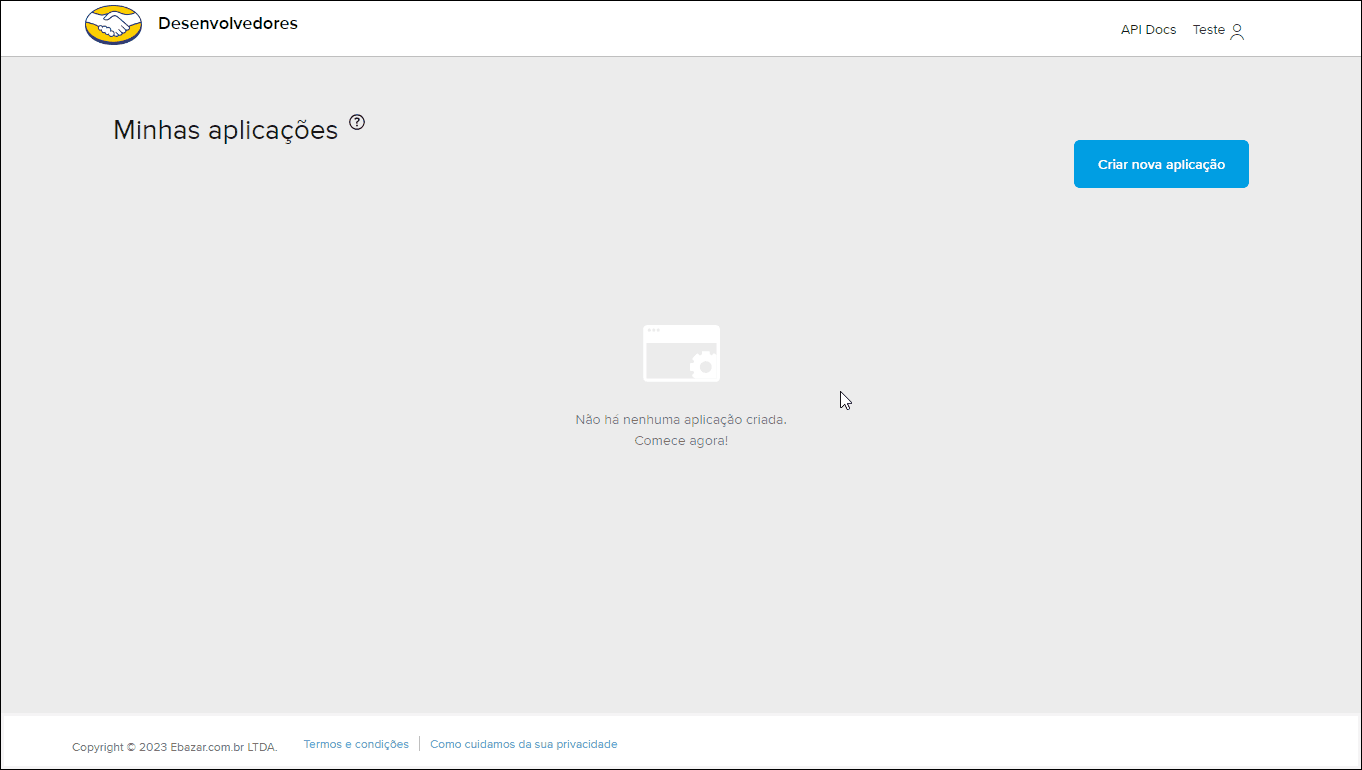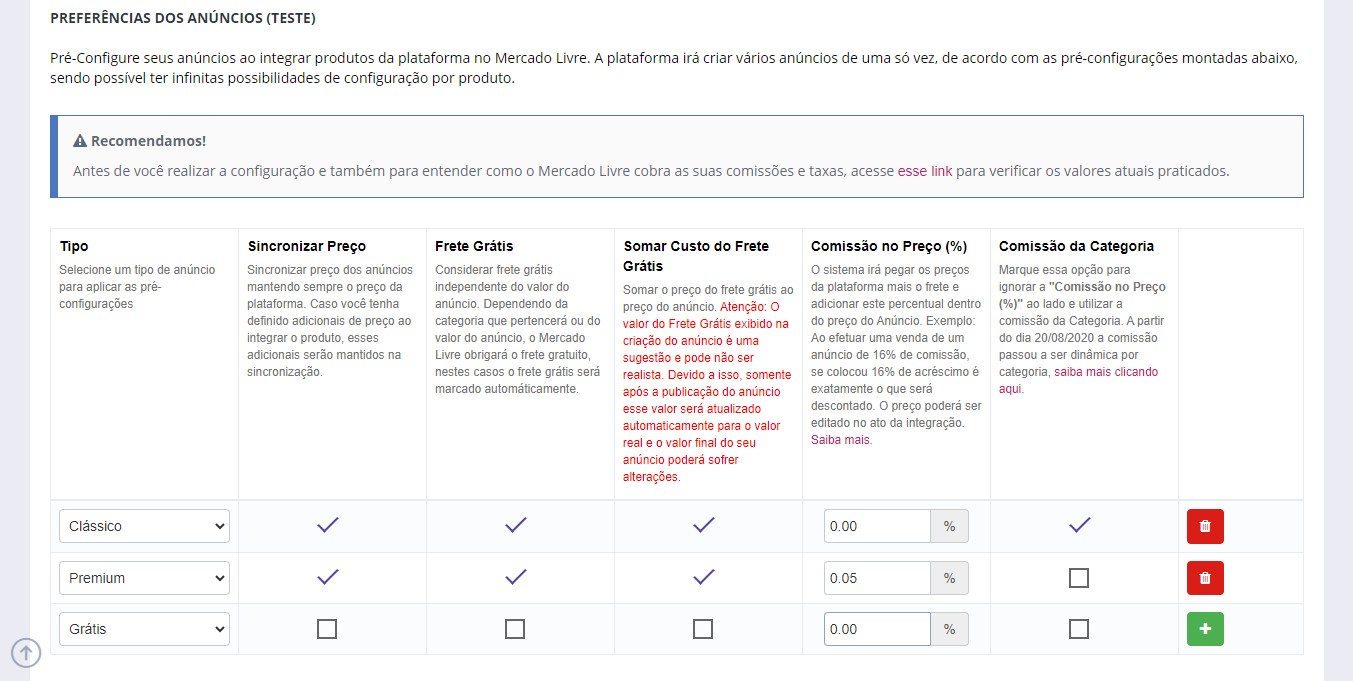Para configurar e utilizar a integração da sua Loja ORUC com o marketplace do MERCADO LIVRE. Primeiramente tenha certeza de que seu cadastro no MERCADO LIVRE está ok, pois irá precisar dos dados de acesso a sua conta.
- Adicionando sua conta do Mercado Livre
- Criando o APP de Integração
- Inserindo o ID e o Secret Key
- Configurando as Sincronizações
- Links Úteis
Adicionando sua conta do Mercado Livre
- Clique em INTEGRAÇÕES > MERCADO LIVRE > CONFIGURAÇÃO e clique no botão “+ ADICIONAR CONTA”. Esta tela lhe mostrará quantas contas para integração você tem disponível. Caso precise poderá contratar mais, saiba como clicando aqui.
Criando o APP de Integração
- Basta seguir o passo a passo que está descrito na tela. Clique no link em vermelho.
- Caso seja solicitado digite seu e-mail de cadastro no MERCADO LIVRE e informe seus dados para se logar.
- É necessário criar seu APP no Mercado Livre, acesse https://developers.mercadolivre.com.br/devcenter logado em sua conta no Mercado Livre.
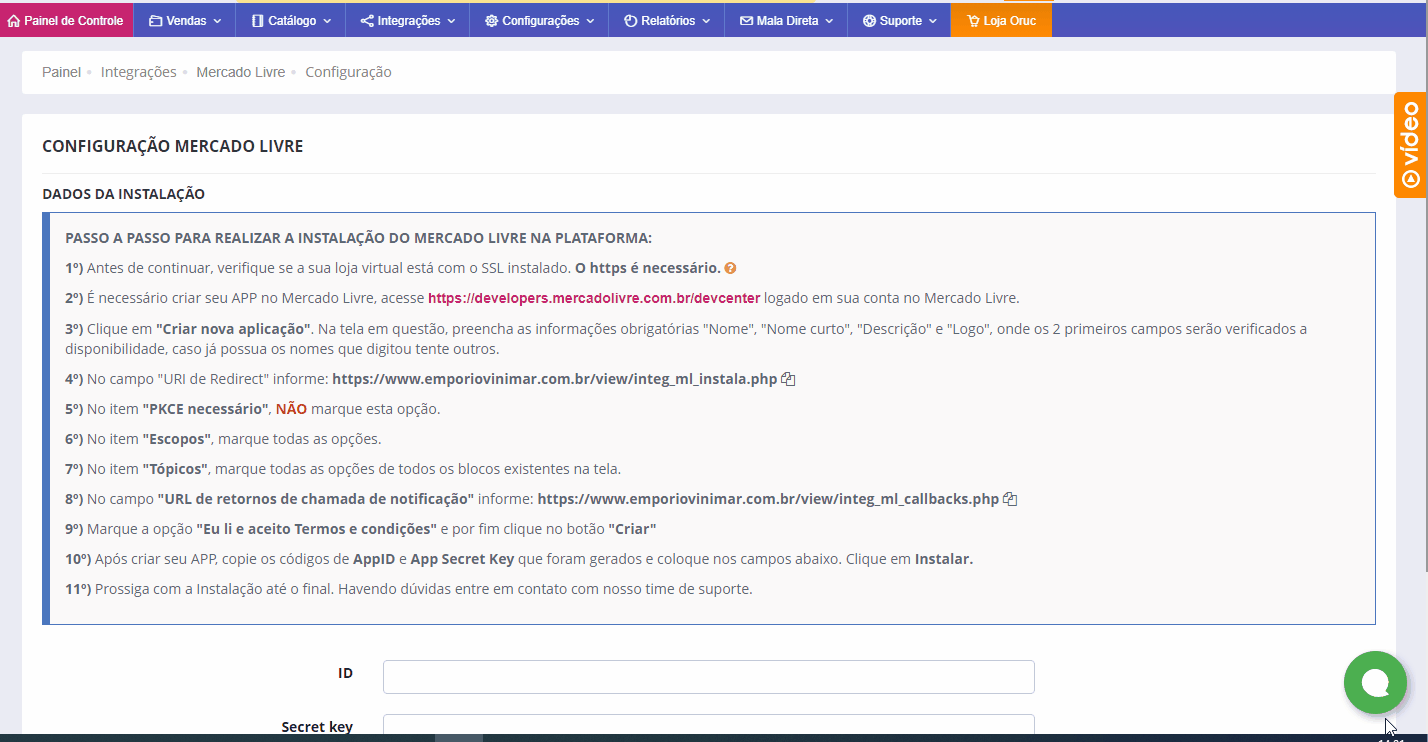
- Caso seja a primeira vez dentro do painel clique no botão “CRIAR NOVA APLICAÇÃO” ou clique no seu nome no alto à direita e depois em “Minhas Aplicações” para visualizar o botão de criação.
- Preencha as informações solicitadas. Sendo que os campos de “Nome” e “Nome Curto” serão utilizadas pelo Mercado Livre para criar a URL de acesso da integração e dependerá da disponibilidade desses nomes. Podem ser criados com letras, números e sublinhados com no máximo 50 caracteres. O Tamanho da imagem recomendada é de 400×400 pixel no formato PNG. Clique em “Continuar”.
- Na tela de configuração e permissões irá lhe pedir algumas informações. Basta voltar na tela de configuração da loja para ver e copiar essas informações. Clique neste botão de copiar ao lado da URI de Redirect para copiar e volte na tela do ML para colar.
- No campo “PKCE necessário”, NÃO marcar essa opção.
- No item “Escopos”, marque todas as opções.
- No item “Tópicos”, marque todas as opções de todos os blocos existentes na tela.
- No campo de configuração de notificações vamos copiar a URL que está no campo de informações de configurações de sua loja. Clique no botão de copiar e volte na tela do ML e cole.
- Marque a opção “Aceito os Termos e condições”, marque a caixinha de “Não sou um robô”, faça os procedimentos solicitados e por fim clique no botão “Criar”.
Atenção: NÃO marque a opção “PKCE necessário” nessa fase, apenas marque as opções de “Escopos” e “Tópicos”.
- Se tudo estiver ok ele irá lhe mostrará o ID do App de integração que acabou de criar, copie e cole no campo do ID na sua loja. Volte na tela do ML e clique nos “…” três pontinhos à direita para copiar a “Client Secret” clicando no olhinho à direita. Copie e cole no campo da Secret Key na sua loja.
Inserindo o ID e Secret Key
- Clique em “Instalar” depois em “Continuar a Instalação” e finalize clicando em “Permitir”, a mensagem mostrará que o “Aplicativo foi instalado com sucesso”! Clique em “Sair da Instalação” para voltar para a tela de configuração de sua conta.
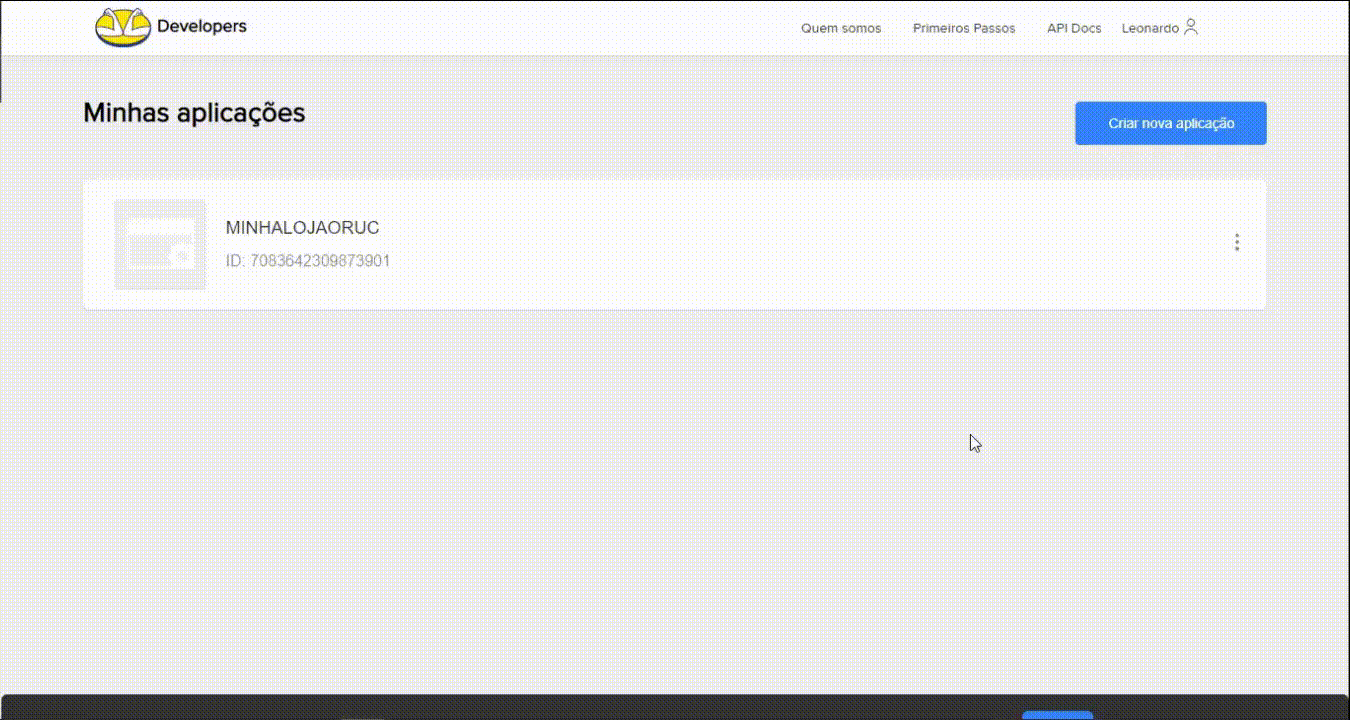
Configurando as Pré-sincronizações
- Depois de realizada a integração, algumas opções de configuração aparecerão. Clique em “Editar” à direita.
- Você verá algumas informações de sua integração e rolando a tela para baixo, verá algumas caixinhas de seleção de Sincronizações para pré-definir como serão criados seus anúncios no Mercado Livre. Essas sincronizações são:
- Sincronizar Estoque: marque esta caixinha para ativar a sincronia de estoque entre a loja e o anúncio, assim caso seu estoque acabe seu anúncio será pausado automaticamente, evitando que venda sem ter o produto.
- Sincronizar Status: marque esta caixinha para ativar o status do produto, caso o produto não esteja mais sendo vendido o anúncio no Mercado Livre será pausado.
- Sincronizar Descrição: marque esta caixinha para ativar a sincronia da descrição do produto. Caso altere a descrição na loja, será automaticamente atualizado no anúncio.
- Atributos do Anúncio: marque esta caixinha caso deseje incluir nos anúncios os atributos do produto no anúncio.
- Atualizar Valor do Frete: marque esta caixinha para ativar a atualização automática do frete do Mercado Envios.
- Fixar valor para manter o Frete Grátis: marque esta caixinha para limitar o valor do anúncio em R$ 79,00, mantendo o produto com frete grátis.
- Sincronizar Variações Automaticamente: marque esta caixinha para ativar a atualização automática das variações e opções de seus produtos no anúncio.
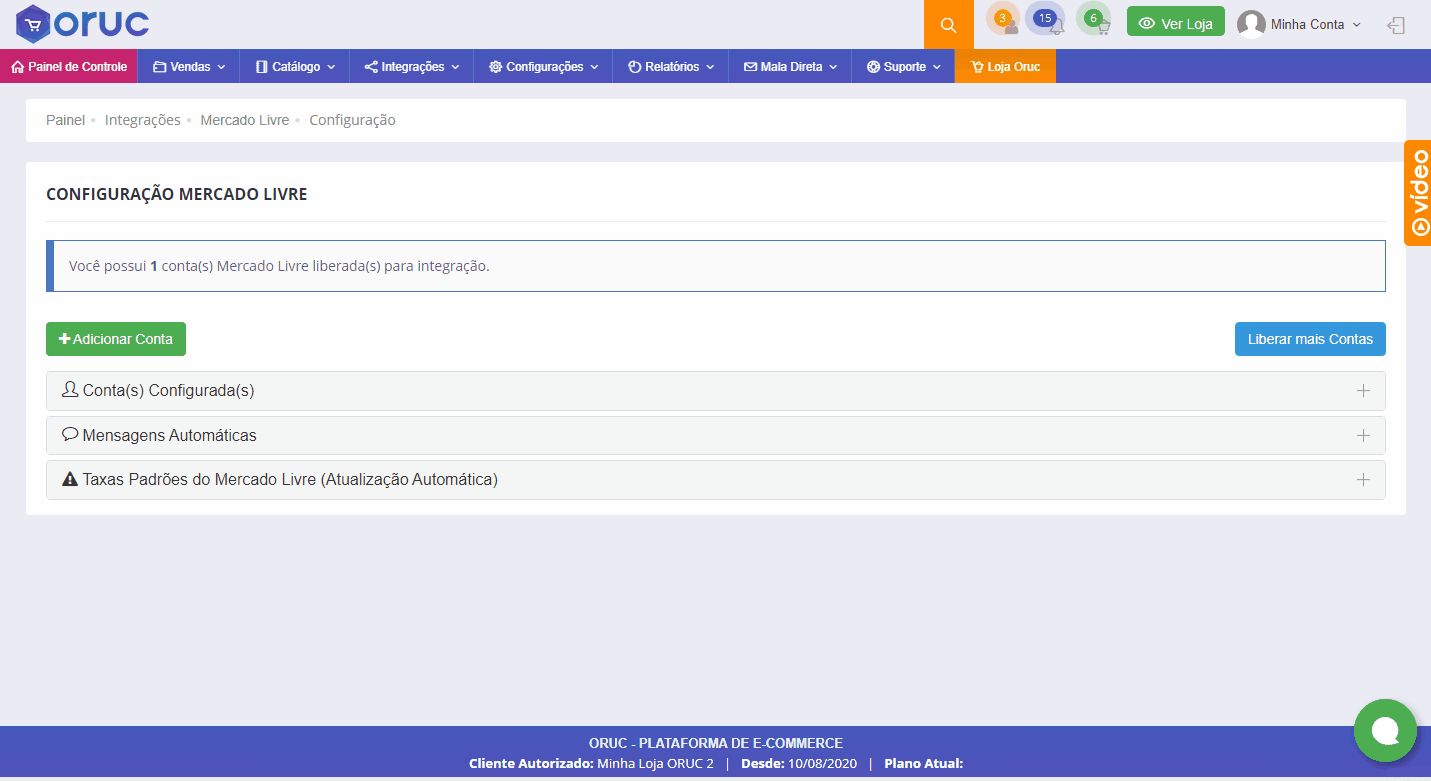
- Da mesma forma você pode pré-definir como será criado cada tipo de anúncio (Grátis, Clássico ou Premium). Escolha o tipo do anúncio na caixinha de seleção e depois clique nas caixinhas com os itens que deseja deixar pré-selecionado para quando for criar o anúncio, esses itens já aparecerão marcados, agilizando a criação.
- Você poderá definir os seguintes itens por tipo de anúncio:
- Sincronizar Preço: Marque essa caixinha para ativar a atualização automática de preços no anúncio caso faça alguma alteração dos preços na loja.
- Frete Grátis: Marque essa caixinha caso deseje que seja considerado frete grátis independente do valor do anúncio.
- Somar Custo do Frete Grátis: Marque essa caixinha caso deseje somar o preço do frete grátis ao preço do anúncio.
- Comissão no Preço (%): O sistema irá pegar os preços da plataforma mais o frete e adicionar este percentual dentro do preço do Anúncio.
- Comissão da Categoria: Marque essa opção para ignorar a “Comissão no Preço (%)” e utilizar a comissão da Categoria.
Links Úteis de Outros Manuais Referente ao Mercado Livre:
Como criar, relacionar e editar anúncios do Mercado Livre?
Importando Anúncios do Mercado Livre
Respondendo Mensagens(Chat) do Mercado Livre
Respondendo Perguntas do Mercado Livre
Gestão de Múltiplas Contas do Mercado Livre
Atualizações em Massa de Anúncios do Mercado Livre
Analisando os Eventos da Integração do Mercado Livre
Analisando a concorrência dentro do Mercado Livre